Навигация
1.2.2. Рабочая книга, лист
Рабочая книга представляет собой документ, содержащий несколько листов, в которые могут входить таблицы, диаграммы или макросы. Все рабочие листы сохраняются в одном файле.
1.2.3. Строки, столбцы, ячейки и их адреса
Рабочая область ЭТ состоит из строк и столбцов, имеющих свои имена. Имена строк – это их номера. Нумерация строк начинается с 1 и заканчивается максимальным числом 65536, установленным для данной программы. Имена столбцов – это буквы латинского алфавита сначала от A до Z, затем от AA до AZ, BA до BZ и т.д.
Пересечение строки и столбца образует ячейку таблицы, имеющую свой уникальный адрес. Для указания адресов ячеек в формулах используются ссылки (например, Рисунок 2, B5).
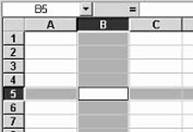
рисунок 2
Ссылки используются в формулах и функциях.
Итак: Ячейка – область, определяемая пересечением столбца и строки ЭТ.
Адрес ячейки определяется названием столбца и номером строки.
Ссылка – способ указания адреса ячейки.
1.2.4. Блок ячеек
В качестве блока ячеек может рассматриваться строка или часть строки, столбец или часть столбца, а также прямоугольник, состоящий из нескольких строк и столбцов или их частей. Адрес блока ячеек задается указанием ссылок на первую и последнюю его ячейки, между которыми ставится разделительный символ – двоеточие.
2.3. Завершение работы MS Excel
Для завершения работы в MS Excel можно пользоваться двумя способами.
Первый способ:
На строке заголовков, в правом углу щелкнуть мышью, по кнопке закрыть - ![]() .
.
Второй способ:
1. Выбрать в строке меню команду Файл. Появится меню команды Файл.
1. Щелкнуть мышью на команде Выход
2.4. Открытие документа
Рассмотрим два способа открытия ранее созданного документа:
Первый способ:
На примере открытия документа пробный документ, сохраненного ранее в папке Мои документы.
1. На рабочем столе двойным щелчком мыши открыть папку Мои документы.
1. Открыть документ с названием пробный документ двойным щелчком мыши.
Второй способ:
На примере открытия документа пробный документ1, сохраненного ранее в папке Диск 3,5 (А:).
1. Открыть MS Excel.
1. Щелкнуть мышью на панели инструментов Стандартная, по кнопке открыть - ![]() (это же можно проделать через команду Файл в строке меню, пункт - Открыть). Появится диалоговое окно Открытие документа.
(это же можно проделать через команду Файл в строке меню, пункт - Открыть). Появится диалоговое окно Открытие документа.
2. В диалоговом окне выбрать папку Диск 3,5 (А:). Откроется содержимое папки Диск 3,5 (А:).
3. В содержимом папки щелкнуть мышкой по файлу с именем пробный документ1
4. Подтвердить щелчком мыши по кнопке Открыть
2.5. Создание нового документа
Рассмотрим два способа создания нового документа:
Первый способ:
Щелкнуть мышкой на панели инструментов Стандартная, по кнопке создать - ![]() . Появится новый документ.
. Появится новый документ.
Второй способ:
1. Выбрать в строке меню команду Файл. Появится меню команды Файл.
1. Щелкнуть мышью на команде Создать. Появится диалоговое меню команды Создание документа.
2. Щелкнуть мышью по вкладке Общие.
3. Выбрать пункт Книга.
4. Подтвердить кнопкой OK. В результате, на экране отобразится новый документ.
3. Печать
Подготовка к печати. Microsoft Excel предоставляет множество необязательных параметров, позволяющих настроить конечный внешний вид напечатанной страницы в соответствии с предъявляемыми требованиями. Для того чтобы проверить все, что может повлиять на результаты печати, следует выполнить предварительный просмотр листа перед печатью.
Просмотр листа перед печатью. Microsoft Excel предоставляет три способа просмотра и настройки внешнего вида листа перед печатью.
1. Обычный режим. Используется по умолчанию. Наилучший режим для просмотра на экране и работы.
1. Предварительный просмотр. Показывает печатную страницу и позволяет легко настраивать столбцы и поля.
2. Режим разметки страницы. Показывает распределение данных по страницам и позволяет быстро настраивать область печати и разрывы страниц.
По мере выполнения настроек, влияющих на параметры печати листа, можно переключаться из одного режима в другой для просмотра изменений перед отправкой данных на печать.
3.1. Предварительный просмотр
Рассмотрим два способа предварительного просмотра:
Чтобы увидеть, как будет выглядеть лист перед печатью:
Первый способ:
Щелкнуть мышкой на панели Стандартная по кнопке Предварительный просмотр ![]() . На экране отобразится режим предварительного просмотра (Рисунок 9).
. На экране отобразится режим предварительного просмотра (Рисунок 9).
Второй способ:
1. Выбрать в строке меню команду Файл. Появится меню команды Файл.
1. Щелкнуть мышью на команде Предварительный просмотр. На экране отобразится режим предварительного просмотра.
2.

рисунок 9
Команды режима предварительного просмотра
| Кнопка | Действие |
| Далее | Отображает следующую страницу. Если выделено несколько листов, то при нажатии кнопки Далее по достижении последней страницы текущего листа Excel отображает первую страницу следующего выделенного листа. |
| Назад | Отображает предыдущую страницу. Если выделено несколько листов, то при нажатии кнопки Назад по достижении первой страницы текущего листа Excel отображает последнюю страницу предыдущего выделенного листа. |
| Масштаб | Позволяет переключаться между полностраничным режимом просмотра и режимом увеличения. Данная кнопка не влияет на размер печатаемых страниц. Перейти из полностраничного режима просмотра в режим увеличения и обратно можно также щелкнув любую область листа. В зависимости от разрешения монитора в полностраничном режиме просмотра могут не отображаться некоторые графические элементы, например тонкие границы. |
| Печать | Позволяет установить параметры печати и затем напечатать выделенный лист. |
| Страница | Позволяет установить параметры страницы для печатаемых листов. |
| Поля | Отображает или скрывает маркеры полей, которые можно перетаскивать для настройки полей страницы, полей верхнего и нижнего колонтитулов и ширины столбцов. |
| Разметка страницы | Позволяет переключиться в режим разметки страницы, в котором можно настраивать положение разрывов страниц на активном листе. Кроме того, можно изменить область печати и данные на листе. Если при нажатии кнопки Предварительный просмотр |
| Обычный режим | Отображает активный лист в обычном режиме. |
| Закрыть | Закрывает окно предварительного просмотра и возвращает к предыдущему режиму просмотра активного листа. |
3.2. Установка параметров страницы
Позволяет установить необходимые параметры страницы для печати.
Первый способ:
Из режима Предварительный просмотр ![]() .
.
1. Кнопка ![]()
1. Вкладка Страница: В пункте Ориентация задается изменение отображения информации на листе бумаги: книжная – по вертикали; альбомная – по горизонтали. Выберите альбомная
В пункте Масштаб на реальный масштаб листа при распечатке не влияет.
В пункте Номер первой страницы имеет смысл устанавливать номер, если в колонтитул включена нумерация.
2. Вкладка Поля Задать поля отступов от края листа до текста: верхнее – 3; нижнее – 3.
Центрировать на странице позволяет задавать центровку информации относительно листа, как по горизонтали, так и по вертикали. Задать центровку: þ горизонтально
þ вертикально
3. Подтвердить изменение параметров кнопкой OK
Второй способ:
Из обычного режима.
1. Выбрать в строке меню команду Файл. Появится меню команды Файл.
1. Щелкнуть мышью на команде Параметры страниц… На экране отобразится диалоговое окно Параметры страниц…
2. Дальше производятся аналогичные действия, приведенные в первом способе с 3 по 7 пункты.
3.3. Печать
Первый способ:
Из режима Предварительный просмотр ![]() .
.
1. Кнопка ![]()
1. В пункте Имя – выбирается принтер для печати, если он установлен.
В пункте Печатать – выбирается диапазон страниц для печати.
В пункте Вывести на печать – выбирается нужный объект для печати:
a. выделенный диапазон - печать только выделенного множества;
a. выделенные листы – распечатывать активный лист или выделенные листы;
b. всю книгу – распечатывает всю рабочую книгу.
В пункте Копии – может указываться число копий и их разбор по копиям.
2. Подтвердить изменение параметров кнопкой OK
Второй способ:
Из обычного режима.
1. Выбрать в строке меню команду Файл. Появится меню команды Файл.
1. Щелкнуть мышью на команде Параметры страниц… На экране отобразится диалоговое окно Параметры страниц…
2. Дальше производятся аналогичные действия, приведенные в первом способе с 3 по 4 пункты.
4. Работа с функциями и формулами
Формулы и функции используются для облегчения подсчета числовых данных.
При копировании или перемещении формул из одной ячейки в другую необходимо управление формирование адресов исходных данных. Поэтому в электронной таблице при написании формул наряду с введенным понятие ссылки используются понятия относительной и абсолютной ссылок.
Абсолютная ссылка – это не изменяющийся при копировании и перемещении формулы адрес ячейки, содержащий исходное данное.
Для абсолютной адресации вводится символ $, если при перемещении или копировании адрес клетки, содержащий исходное данное, не меняется. При этом, в формуле или функции, запись ссылки будет записываться так: $D$7.
Приведем наглядный пример копирования абсолютных ссылок Рисунок 10 “До копирования” и Рисунок 11 “После копирования”:
До копирования
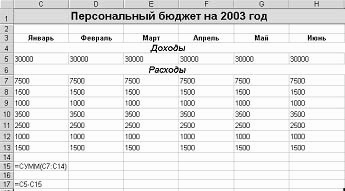
рисунок 10
После копирования
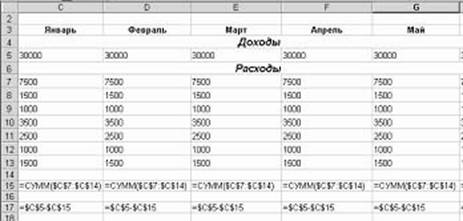
рисунок 11
Относительная ссылка – это изменяющийся при копировании и перемещении формулы адрес ячейки, содержащий исходное данное. Изменение адреса происходит по правилу относительной ориентации клетки с исходной формулой и клеток.
Форма написания относительной ссылки совпадает с обычной записью: F12.
Приведем наглядный пример копирования относительных ссылок Рисунок 12 “До копирования” и Рисунок 13 “После копирования”:
До копирования
![]()
рисунок 12
После копирования
![]()
рисунок 13
5.Сортировка данных
Сортировка – это упорядочение записей в таблице.
Отсортировать данные расходы в алфавитном порядке по убыванию:
Первый способ:
1. Выделить блок ячеек B7:J13
1. Щелкнуть мышкой на панели инструментов Стандартная, по кнопке сортировка по убыванию - ![]()
Произойдет сортировка данных по убыванию.
Второй способ:
На выделенном блоке ячеек B7:J13
1. Выбрать в строке меню команду Данные. Появится меню команды Данные.
1. Подвести курсор к строке Сортировка. Появится диалоговое окно команды Сортировка (Рисунок 16).

рисунок 16
С помощью данной команды можно производить сортировку по более чем одному столбцу.
2. Задать следующие параметры:
в пункте Сортировать по - выбрать Столбец B, сортировать по возрастанию;
в пункте Затем по - выбрать Столбец C, сортировать по убыванию;
в пункте В последнюю очередь, по - выбрать Столбец D, сортировать по убыванию.
3. Подтвердить кнопкой OK. В результате, в блоке ячеек B7:J13 данные будут отсортированы по заданным параметрам.
6.Фильтрация данных
Фильтрация списка позволяет находить и отбирать для обработки часть записей. Данные выводятся на экран в виде отфильтрованного списка, т.е. только те строки, которые содержат определенные значения или отвечают определенным критериям.
Применить автофильтр:
1. Выделить строку 3.
1. Выбрать в строке меню команду Данные. Появится меню команды Данные.
2. Подвести курсор к строке Фильтр. Появится меню команды Фильтр.
3. Щелкнуть курсором мыши на пункте Автофильтр. Таблица приобретет следующий вид (Рисунок 17):

рисунок 17
В раскрывающемся списке поля выводятся все значения встречающиеся в столбце. В результате выбора значения на экране выводятся все строки, содержащие выбранные значения.
Для столбца С выбрать критерии фильтрации:
1. Нажать кнопку списков в поле “Январь”. Появится список.
1. Выбрать строку Условие. Появится диалоговое окно Пользовательский автофильтр.
2. В диалоговом окне заполнить параметры, ориентируясь на Рисунок 18.

рисунок 18
3. Подтвердить кнопкой OK. После фильтрации по заданным критериям, данные будут выглядеть следующим образом (Рисунок 19):
4.
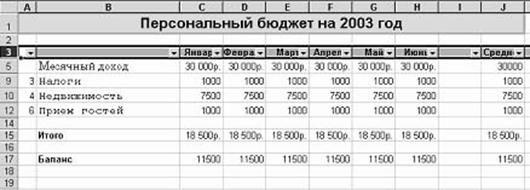
рисунок 19
3. Глобальная сеть InternetГлобальные информационные сети – одно из основных достижений человечества в области информационных технологий, главная примета вхождения в эпоху информационного общества. Делая возможным оперативное общение на огромных расстояниях (в разных странах и даже на континентах), глобальные сети уже изменили для многих людей характер и возможности образования и профессиональной деятельности. Потенциальные возможности глобальных сетей пока используются лишь в малой мере, но эта область прикладной информатики является самой динамичной.
Компьютерные телекоммуникации все настойчивее проникают в различные сферы жизни современного общества: бизнес, финансы, средства массовой информации, науку и образование.
Несмотря на то, что Россия довольно сильно отстает от развитых стран мира по уровню развития связи как в плане охвата населения, так и, особенно, в плане качества связи, за последние 3 – 4 года российские пользователи персональных компьютеров стали активно использовать множество зарубежных и отечественных ресурсов, быстро накапливающихся в телекоммуникационных сетях.
Пользователю глобальной сети доступен, по существу, весь мир. Сейчас слова «глобальная сеть» являются синонимом понятия Internet, связанного с объединением огромного числа сетей – национального, отраслевого и еще более узкого – регионального – уровня. «Малые» сети имеют выходы (шлюзы) в сети более высокого ранга, в согласованную систему адресов и протоколов (правил) передачи данных, и так образуют Internet – сеть сетей.
Первоначально в глобальных сетях преобладал пакетный режим передачи информации, называемый off-line. При этом пользователь передавал порцию информации (или принимал ее) в коротком сеансе связи и отключался от сети на время, нужное для обработки запроса. Такой режим позволял экономно использовать каналы передачи информации. Сейчас же доступность и стоимость каналов передачи заметно понизилась, развились технологии передачи, поэтому преобладает другой режим – диалоговый, или как его чаще называют, on-line. Диалоговый режим (или режим реального времени), в котором пользователь, получив порцию информации, может немедленно на нее реагировать, подавать новую команду в сеть для получения новых порций информации.
История Интернета охватывает около полувека. В августе 1962 года Дж. Ликлайдер из Массачусетского технологического института (США) выступил с серией заметок, в которых содержалось документальное описание социального взаимодействия, которое станет возможным благодаря сети. Автор предвидел создание глобальной сети взаимосвязанных компьютеров, с помощью которой каждый сможет быстро получать доступ к данным и программам, расположенным на любом компьютере. По духу эта концепция очень близка к современному состоянию Интернет. В октябре 1962 года Ликлайдер стал первым руководителем исследовательского компьютерного проекта в Управлении перспективных исследований и разработок Министерства обороны США (Defense Advanced Research Projects Agency, DARPA).
1 января 1983 года был осуществлен одновременный переход всех компьютеров в составе ARPANET на протокол TCP/IP. Так был установлен стандарт, согласно которому могла развиваться сеть Интернет.
Для того чтобы сеть могла функционировать, кроме абонентских пунктов в ней существуют специальные компьютерные узлы связи, функционирующие круглосуточно Их головные компьютеры называют серверами (этот термин используется в литературе в нескольких смыслах в зависимости от контекста) или хост-машинами.
Конечный пользователь включается в обмен по своему усмотрению в желаемое для него время. Он соединяется с ближайшей к нему хост-машиной, которая, в свою очередь, соединяется с другими хост-машинами в соответствии с адресом, указываемым пользователем сети, затем происходит обмен информацией. Если пользователь работает в режиме on-line, то он сразу получает поступающую информацию и подает новые команды в сеть для получения новых порций информации. В режиме off-line пользователь сети при соединении с хост-машиной лишь передает свои сообщения и получает поступившую для него к этому времени информацию. Хост-машина хранит поступившие на нее сообщения до тех пор, пока пользователь их не заберет (или ограничивается разумным сроком хранения).
Кроме хост-машин в сети важнейшую роль играют выделенные каналы связи – транспортная основа глобальной сети. Выделенный канал может быть создан как на основе обычного, медные телефонного кабеля, так и на основе оптоволоконного, а также спутниковой радиосвязи. Хост-машины постоянно связаны между собой выделенными каналами и обмениваются информацией в автоматическом режиме под управлением специальных программ. Структура такой сети схематически изображена на рис. 5.6.
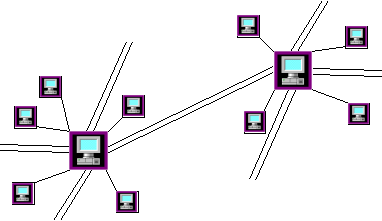
Рис.5.6 Структура глобальной компьютерной сети
Организации, поддерживающие хост-машины и выделенные каналы, предоставляющие доступ к сети другим организациям и частным лицам, называются провайдерами (английская аббревиатура – ISP).
Интернет-провайдеры обеспечивают пользователям доступ к сервисам Интернета. Под сервисами или службами Интернет понимаются виды услуг, которые оказываются серверами, входящими в сеть. В истории Интернет существовали разные виды сервисов, одни из которых в настоящее время уже не используются, другие постепенно теряют свою популярность, в то время как третьи переживают свой расцвет. Перечислим те из сервисов, которые не потеряли своей актуальности на данный момент:
1. Электронная почта (e-mail) – сервис передачи сообщений.
2. Телеконференции (Usenet, группы новостей) – разновидность сетевой газеты или доски объявлений.
3. FTP – сервис передачи файлов.
4. Telnet – сервис удаленного доступа к компьютерам.
5. World-Wide Web (WWW, Web, «Всемирная паутина») – сервис поиска и просмотра гипертекстовых документов, включающих в себя графику, звук и видео.
Важным моментом организации передачи данных в Интернет является система адресации.
Адреса отправителя и получателя, входящие в состав IP-пакетов, конечно, не являются привычными для нас почтовыми адресами. Внутри Интернет используется IP-адресация. Компьютер, входящий в состав Интернет получает уникальный адрес, состоящий из четырех чисел от 0 до 255, отделенных друг от друга точками, например: 192.168.1.14.
Расшифровка такого адреса ведется слева направо. Первое число – номер наиболее крупной сети в составе Интернет, последнее – номер конкретного компьютера. Второе и третье число обозначают участки сети, например, региональную и локальную сеть.
Однако человеку такие адреса запомнить достаточно сложно. Наша память устроена так, что мы легче запоминаем слова, а не числа. Первоначально, пока количество компьютеров в составе Интернет было невелико, все вновь подключаемые компьютеры регистрировались в Network Information Center (NIC, Сетевой Информационный Центр). В обязанности этого центра входили формирование и рассылка по сети списка IP-адресов компьютеров и соответствующих им мнемонических имен. Однако со временем этот список достиг таких размеров, что оперативные обновление и рассылка его стали невозможны. Поэтому было решено отказаться от концепции сетевого центра.
Была введена доменная система имен (Domain Name System, DNS), согласно которой ответственность за назначение имен возлагается на группы пользователей, отвечающих за ту или иную область сети – домен. Приведем примеры доменных адресов:
vspu.ac.ru
vspu.ru.
В отличие от IP-адресов расшифровка доменных идет справа налево. Справа стоит старший домен, домен первого уровня. Так, например, домен ru является частью большинства адресов компьютеров на территории России. Первый из приведенных адресов принадлежит Воронежскому государственному педагогическому университету. Если ресурс не коммерческий, то можно избежать платы за содержание домена, добавив домен второго уровня ac. Впрочем, чем короче адрес, тем легче он запоминается и тем меньше вероятность того, что при его наборе будет допущена ошибка. Этим требованиям в большей степени отвечает второй адрес vspu.ru, принадлежащий Волгоградскому государственному педагогическому университету.
Легко запоминающееся доменное имя – один из факторов популярности ресурса. Поэтому наиболее востребованные имена иногда даже разыгрываются в лотерею. Доменные имена порой служат предметом купли-продажи. Зарегистрировав потенциально популярное имя, недобросовестный пользователь затем пытается перепродать его за более крупную сумму. Рекордом является покупка доменного имени business.com за 150 тысяч долларов. Подобная регистрация доменного имени с целью последующей продажи получила название киберсквоттинга.
Домен us используется крайне редко. Исторически сложилось так, что в США используются трехбуквенные домены, указывающие на характер организации, которой принадлежит домен. Так домен gov означает правительственную организацию, mil – военную, com и появившийся недавно biz – коммерческую, edu – образовательное учреждение, net – организацию, занимающуюся сетями, org – любую организацию.
Адрес любого ресурса в Интернет может быть однозначным образом описан с помощью URL (Universal Resource Locator, универсальный указатель ресурса). URL формируется следующим образом: <имя протокола>://адрес компьютера>{/<путь к документу на компьютере>}
Примеры: http://www.microsoft.com/ie, http://193.232.127.161/~cstore/index.html
Абоненты или пользователи сети помимо компьютеров абонентских точек должны иметь коммуникационное оборудование, позволяющее соединяться с маршрутизаторами на стороне провайдера. Самый простой и распространенный способ подключения к сети индивидуального пользователя – по коммутируемому каналу связи с использованием модема. Коммутируемым каналом называется обычная телефонная линия, соединение в которой происходит через стандартное оборудование телефонных станций (коммутаторы) при наборе телефонного номера.
Модем – устройство преобразования цифровых сигналов в аналоговые и наоборот. Преобразование это необходимо (по крайней мере, в настоящее время) при использовании телефонных линий связи общего назначения, приспособленных к передаче аналоговых сигналов звуковой частоты (т.е. модулированного электрического тока). Модем по своим входным и выходным характеристикам должен соответствовать требованиям к оборудованию, разрешенному для подключения к телефонной сети. Работа модема определяется системой его команд и протоколом, стандартизованным Международным консультативным комитетом по телефонии и телеграфии (МККТТ).
Основные характеристики модемов:
· максимальная скорость передачи данных;
· устойчивость связи на плохих линиях;
· протоколы сжатия данных и коррекции ошибок;
· возможность обновления микропрограмм в ПЗУ модема.
В скорости передачи данных модемами достигнут физический предел, определяемый звуковыми частотами модуляции сигналов и равный приблизительно 30 кбод. Дальнейший небольшой рост скорости передачи происходит за счет совершенствования алгоритмов сжатия и передачи данных. Распространенный протокол v.90 обеспечивает асимметричную связь на прием информации модемом со скоростью до 56600 бод и на передачу со скоростью 33600 бод. Новый протокол v.92 также асимметричен и позволяет повысить скорость приема до 48000 бод. Весьма полезными в этих протоколах являются функции продолжения приема-передачи после восстановления оборвавшейся связи.
Однако, данные максимальные показатели относятся к идеальным условиям передачи данных по линии и как правило не имеют ничего общего с реальным темпом передачи данных в существующих линиях связи с помехами. На хороших современных линиях с цифровыми АТС все модемы работаю практически одинаково хорошо, вне зависимости от их фирмы-изготовителя и стоимости. Однако на старых линиях, некоторые из которых уложены, например, в Москве, в конце XIX века, с аналоговыми АТС решающим фактором становится именно устойчивость связи. При попытках установить высокую скорость передачи информации происходит частые разрывы связи, на перезвон тратится значительной время. Поэтому зачастую приходится снижать скорость передачи, чтобы повысить устойчивость связи.
Однако использование модемов и коммутируемых линий для доступа в Интернет становится устаревшим подходом, не обеспечивающим необходимой скорости передачи данных и надежности. Все больше подключений даже индивидуальных пользователей производится по выделенным линиям на основе технологий локальных сетей, которые подводятся к квартирам наряду с другими коммуникациями.
Web-серверы, базы данных в Интернет
Сегодня Internet становится общедоступным и зачастую кратчайшим путем в мир информации. Начало же этой в полном смысле революции было положено в 1993г., когда в недрах Internet "соткалась" своего рода электронная паутина - подсеть World Wide Web, или сокращенно WWW. Фактически WWW - это просто набор остроумных программ, позволяющих упорядочить разнородную информацию, содержащуюся в разбросанных по сети компьютерах - WWW - серверах, и вместе со всеми указателями организовать эту информацию таким образом, чтобы она могла быть представлена на экране компьютера в виде легкочитаемых информационных страниц.
Технология гиперпосылок, содержащихся в WWW - документах и отрабатываемых программами доступа к WWW - серверам составляет основное отличие WWW, позволяющее пользователям быстро ориентироваться в Internet.
У каждого сервера есть свое имя. При создании сервера это имя покупают за небольшую сумму (около 100 долларов в год). Организация, установившая у себя сервер и получившая имя, может теперь подключать к своему серверу всех желающих. Она становится сервис - провайдером. К одному сервис - провайдеру может быть подключено от нескольких клиентов до нескольких миллионов. Миллионы постоянных серверов Интернета служат как бы "розеткой", к которым и подключаются пользователи. Но эти "розетки" могут выполнять еще две важные функции - хранение и передача информации.
С точки зрения хранения информации сервер мало чем отличается от обычного компьютера. Мощный домашний компьютер тоже может служить сервером.
Для этого он лишь должен иметь высокую производительность и очень большой объем жесткого диска. Если объем жесткого диска действительно велик, то севис-провайдер может разбить его на каталоги и передать эти каталоги в аренду своим клиентам за отдельную плату. Если вы договоритесь со своим сервис-провайдером, то он выделит каталог, чтобы вы могли разместить там все, что хотите опубликовать для всеобщего обозрения. Так становятся владельцами Web-серверов.
На одном физическом сервере могут быть размещены десятки и сотни Web-серверов.
Свою информацию на Web-сервер отправляют во время кратковременных сеансов связи с сервис - провайдером. Все остальное время можно заниматься своими делами, а Web-сервер как бы обеспечивает постоянное представительство в Internet.
Пользователи со всего мира могут его посещать, читать, смотреть, оставлять свои сообщения или соображения по тому или иному поводу.
Достаточно лишь один раз в день уделять несколько часов (или минут) обновлению информации на сервере.
Со стороны это выглядет, как будто находишся на постоянной связи со всем миром.
Каждый Web-сервер, в свою очередь содержит Web-страницы.
Например, если это информация об институте, то будут выставлены следующие Web-страницы: история института, наши преподаватели, лучшие выпускники, спонсоры, что сегодня нового на сервере и т.д. Титульной страницей Web-сервера является домашняя страница. На ней обычно содержится приветствие посетителю, и отсюда открывается доступ ко всем прочим страницам сервера.
Поиск информации в Интернет. Основные системы и средства
"Всемирная паутина" в Интернет - это миллионы документов с неструктурированной текстовой информацией (а также с графикой, аудио, видео). Чтобы найти нужную информацию, клиенту сети зачастую приходиться перебирать сотни страниц Web (иногда без особого успеха), тратить много сил и нервов (а также денежных средств).
С начала 90-х годов интенсивно развиваются справочные службы Интернет, помогающие пользователям найти нужную информацию, и эти службы можно разделить на две категории: универсальные и специализированные.
В универсальных службах используется обычный принцип поиска в неструктурированных документах - по ключевым словам.
Ключевым словом (Keyword) документа называется отдельное слово или словосочетание, которое каким-то образом отражает содержание данного документа. Во многих текстовых процессорах ключевым словом является текст, по которому осуществляется поиск нужной информации (С помощью команд Найти и Заменить).
Универсальная служба поиска (поисковая система) - это комплекс программ и мощных компьютеров, выполняющих следующие функции.
1. Специальная программа (поисковый робот) непрерывно просматривает страницы "Всемирной паутины", выбирает ключевые слова и адреса документов, в которых эти слова обнаружены. Здесь уместно упомянуть об индексированном файле. Отдельный файл, содержащий информацию о физическом расположении записей в каком-либо файле базы данных.
Вместо этого, чтобы просматривать фактический файл базы данных, программы базы данных пользуются индексами, что позволяет существенно ускорить поиск нужной информации.
2. Web-сервер принимает от пользователя запрос на поиск, преобразует его и передает специальной программе - поисковой машине.
3. Поисковая машина просматривает базу данных индексов, составляет список страниц, удовлетворяющим условиям запроса (точнее список ссылок на эти страницы) и возвращает его Web-серверу.
4. Web-сервер оформляет результаты выполнения запроса в удобном для пользователя виде и передает их на машину клиента.
Среди наиболее известных и мощных поисковых систем:
-Alta Wista (WWW.altawista.com);
-Infoseek (WWW.infoseek.com);
-Lycos (WWW.lycos.com.), российская система "Рэмблер".
Поиск графической информации (в том числе и видео информации) - пока принципиально неразрешимый вопрос в компьютерной технологии.
Специализированные справочные службы - это тематические каталоги (subject catalogs), в которых собраны более или менее структурированные сведения об адресах серверов по той или иной тематике. В отличие от универсальных баз индексов, тематические каталоги составляются специалистами и обеспечивают клиента более строгой, достоверной систематизированной информацией о Сети.
Кроме того, многие сайты Интернет располагают собственными механизмами поиска (в пределах данного сайта). В первую очередь это механизм контекстного поиска, а также специализированный поиск по фамилиям (например, персоны компьютерного бизнеса), товарам (рекламные сайты), фирмам и т.д. Контекстный поиск на текущей странице предусмотрен и в Internet Explorer.
Некоторые страницы в Internet (например, страницы поисковых систем) специально предназначены для приема и обработки запросов на поиск.
Microsoft в Internet Explorer 3.0 предлагает собственную страницу поиска.
Internet Explorer не занимается поиском: он принимает от пользователя запрос, обрабатывает его и передает соответствующей поисковой системе.
Например, если нужно вести поиск средствами Alfa Vista, надо набрать текст запроса в поле ввода Alfa Vista и нажать кнопку "Поиск". Как сформировать запрос? В основе запросов на поиск и выборку информации лежит аппарат алгебры логики. Однако поиск в Интернет гораздо менее формализован, чем в структурированных базах данных.
В качестве примера рассмотрим некоторые запросы в Alfa Vista.
Простейший запрос - отобрать страницы в Интернет, который содержит заданное слово, например "Информатика". Если запрос состоит из нескольких слов, то в Alfa Vista предусмотрены следующие соглашения.
1. Несколько слов, выбранных через пробел, обозначают запрос, соответствующий логической операции ОК (ИЛИ). Например, по запросу школьная информатика будут оформлены страницы, на которых имеется или "Школьная" или "Информатика" (или сразу оба слова). Число таких документов очень велико: в них могут попасть страницы, не имеющие никакого отношения к информатике.
2. Несколько слов, заключенных в кавычки, воспринимаются системой как единое целое. Например, по запросу "Школьная информатика" будут отобраны документы, в которых имеется эта символьная строка.
3. Слова, соединенные знаком "+" (плюс), соответствуют логической операции AKD (И). Например, по запросу Школьная + Информатика будут отобраны документы, в которых содержаться оба этих слова. Ясно, что число таких документов будет не меньше числа документов, отобранных по второму запросу.
Список литературы:
1. Автоматизированные информационные технологии в экономике. Под. ред. Г.А.Титоренко - М. Компьютер ЮНИТИ, 1998, - 336 с.
2. Бердтис А. Структуры данних. - М.: Статистика, 1974, - 408 с.
3. Блек Ю. Сети ЭВМ : протоколы, стандарты, интерфейсы. -М.: Мир, 1980.
4. Бойко В.В., Савинков В.М. Проектирование баз данных информационных систем. -М.: Финансы и статистика, 1992.
5. Бойков.В., Савинков В.М. Проектирование баз данных информационных систем. М. Мир 1997.
6. Боэм Б.У. Инженерное программирование для проектирования программного обеспечения. -М.: Радио і связь, 1985, -512с.
7. Брябрин В.М. Программное обеспечение персональных ЭВМ. - М.: Наука, 1988.
8. Васильев В.Н. Организация, управление и экономика гибкого интегрированного производства в машиностроении. – М.: Машиностроение, 1986. –312 с.
9. Вершинин О.В. Компьютер для менеджера. - М.: Высшая школа, 1990.
10. Вычислительные машины, системы и сети/ Под ред. А.П.Пятибратова. - М.: Финансы и статистика, 1991.
11. Герасименко В.А. Защита информации в автоматизированных системах обработки данных. - В 2-х кн. - М.: Энергоатомиздат, 1994.
12. Гершгорин Л.Г. Что такое АРМ бухгалтера. - М.: Финансы и статистика, 1988.
Похожие работы
... (в пространстве имен OS/2), Windows 95/98/ME, Windows NT/2000. Системный администратор может применять инструменты для редактирования профилей пользователей и системной политики [3]. 1.4 Основные сетевые программы и их назначение Microsoft Exchange В Windows 9X включен клиент Microsoft Exchange, приложение для обмена сообщениями, которое принимает в один входной почтовый ящик сообщения от ...
... в Win32 позволила реализовать так называемые многопотоковые приложения (multithread application). При этом выделяют два новых понятия — процесс (proccess) и поток (thread). Процессы в Win32 API примерно эквивалентны приложениям в Windows API. Для каждого процесса выделяются определенные системные ресурсы — адресное пространство, приоритеты и права доступа к разделяемым ресурсам и прочее, но не ...
... позволяют работать на компьютере самым удобным и эффективным способом. Использование Windows нецелесообразно в следующих случаях:Для приложений, в которых графический интерфейс и многозадачные возможности Windows не нужны: например, на рабочих местах операционистов в банках, торговых работников и т.д. Для приложений ,в которых необходимо обеспечить особо высокое быстродействие обработки . Для ...
... программ устанавливаете и удаляете. Также этот объем зависит от количества свободного места на системном диске вашего компьютера. Системным диском называется диск на который установлена операционная система Windows XP. В среднем возможности утилиты восстановления позволяют отслеживать и восстанавливать изменения произошедшие с вашим компьютером за период от одной до трех недель. Когда Windows XP ...
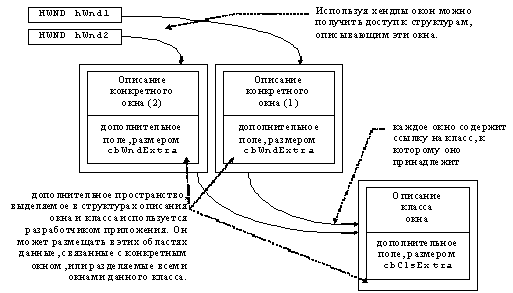
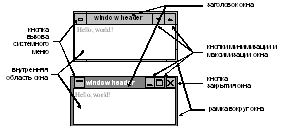
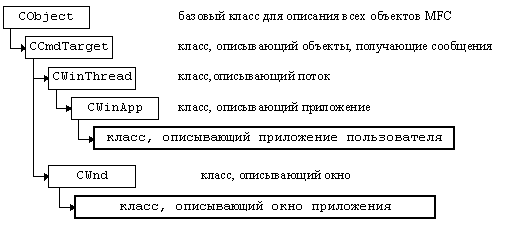
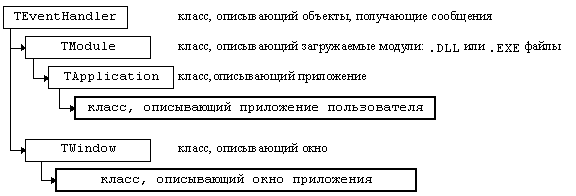
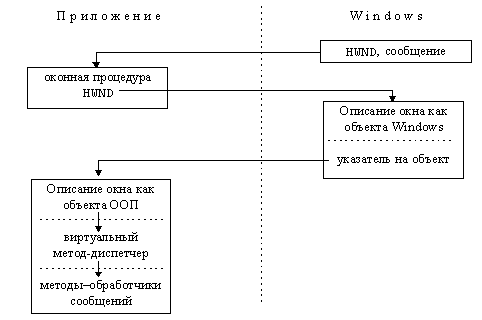
0 комментариев